Firefox如何进行同步设置
来源:网络收集 点击: 时间:2024-03-12【导读】:
现在很多浏览器都有账户同步功能,通过一个账户记录自己使用浏览器的习惯,在重新安装新系统或者换电脑时,可以通过账户同步,快速的将浏览器配置和一些标签同步成自己习惯的风格,挺方便的。今天这里将介绍FireFox浏览器如何做同步设置。方法/步骤1/6分步阅读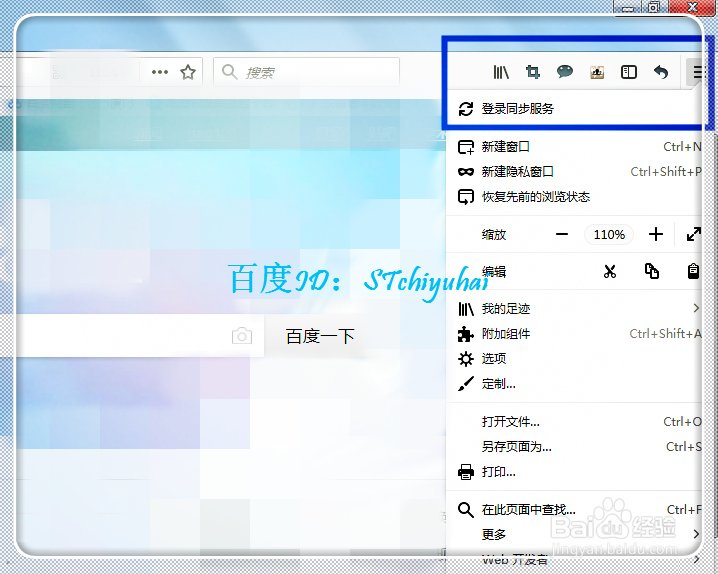 2/6
2/6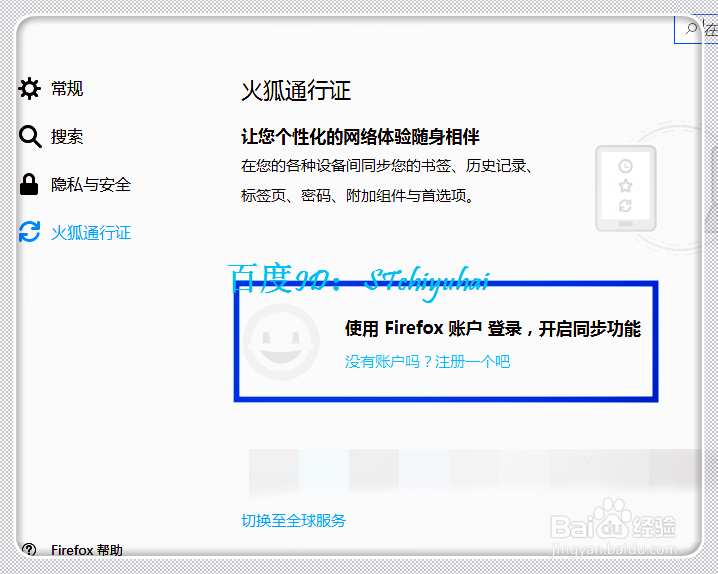 3/6
3/6 4/6
4/6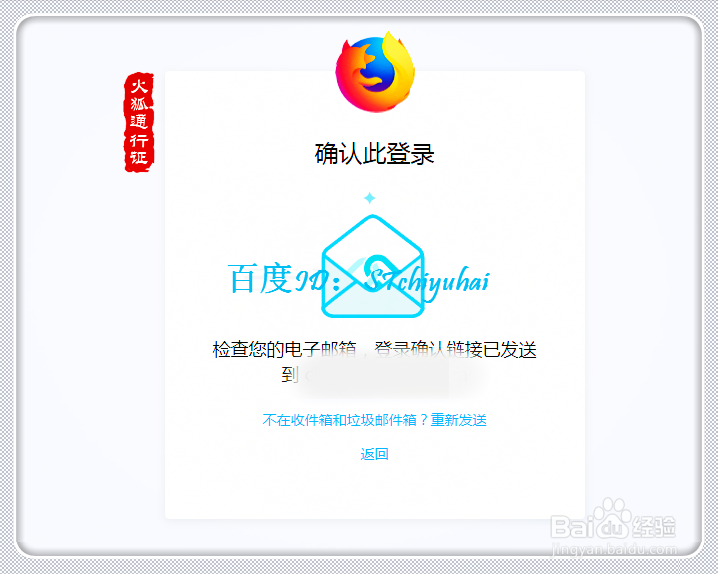 5/6
5/6 6/6
6/6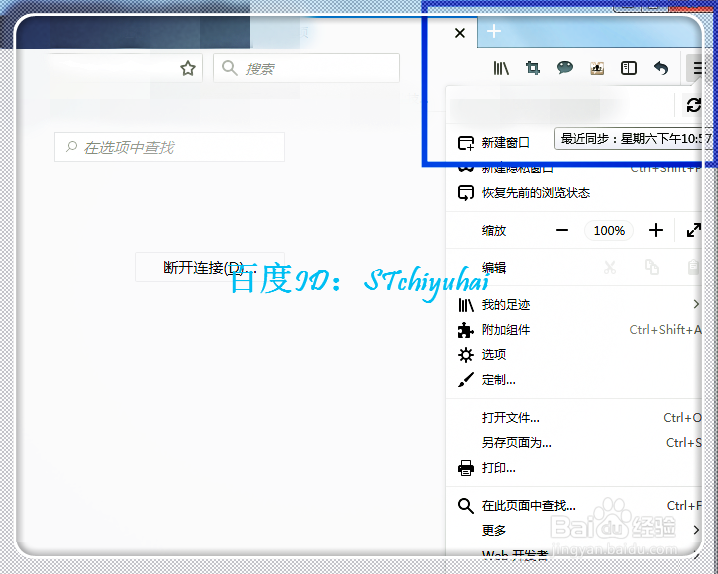
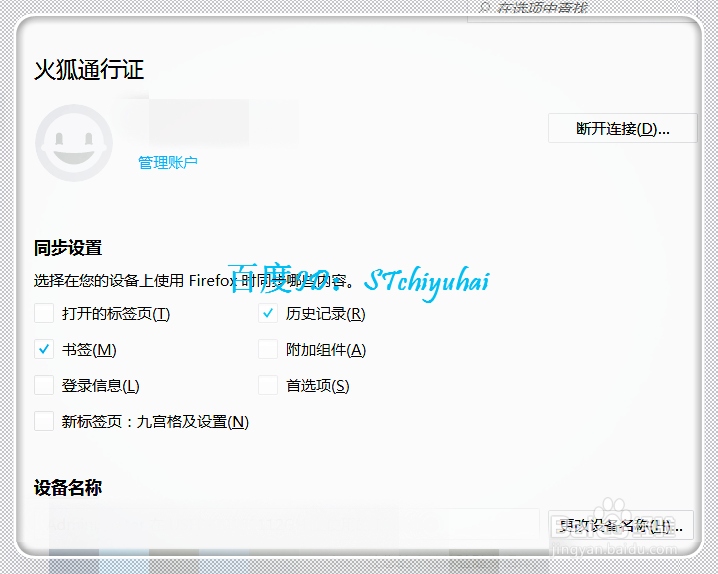 注意事项
注意事项
首先打开FireFox浏览器,可以有不同的方式进入同步界面,最简单的就是在浏览器右上角有个功能菜单,点击该菜单,在下拉列表顶部可以看到“登录同步服务”选项。
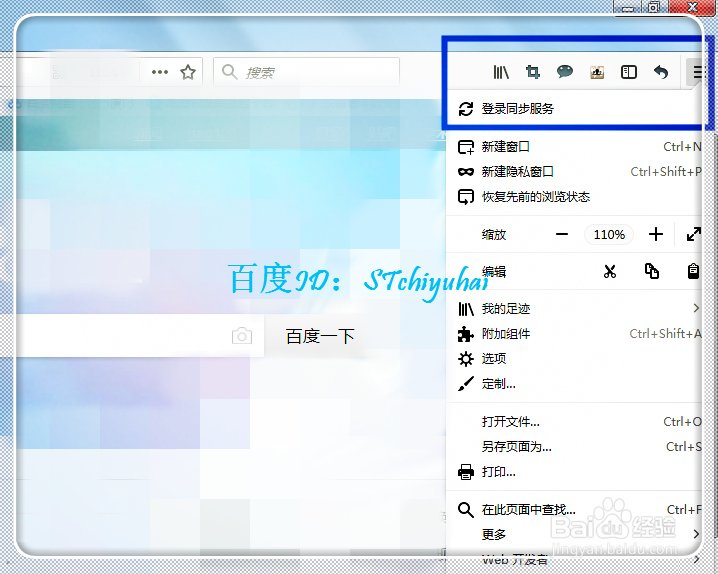 2/6
2/6点击“登录同步服务”进入同步界面,可以看到中间有提示可以使用FireFox账户进行同步。
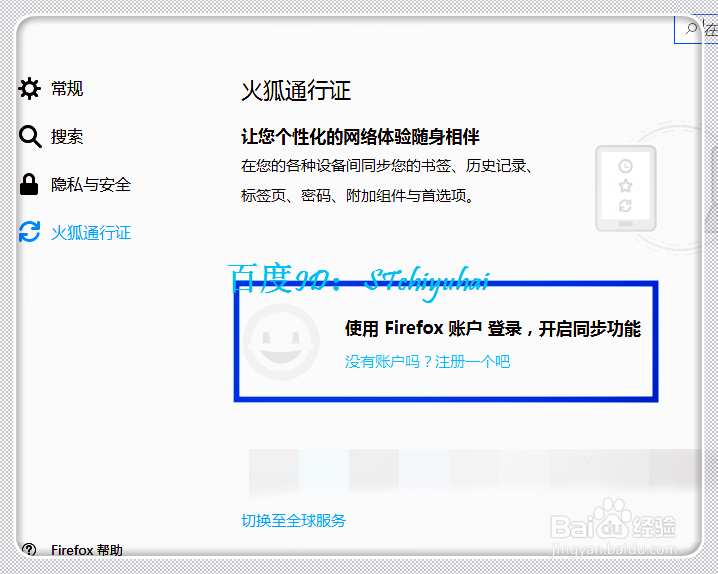 3/6
3/6若此前未注册FireFox账户,可以新建立一个,点击注册,会跳转到注册界面,根据注册步骤一步步填写,注册一个FireFox同步账户。
 4/6
4/6若此前已经有FireFox账户了,可以点击登录,跳转到登录界面,输入用户名和密码进行登录,好久没登录需要进行验证。
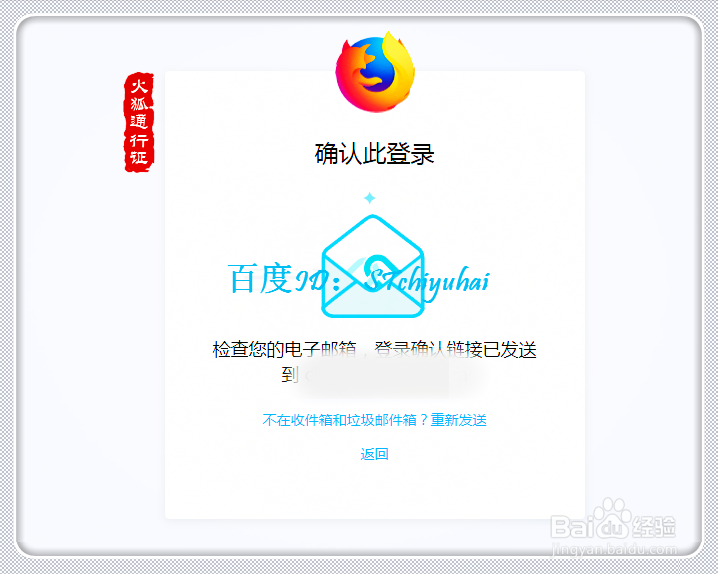 5/6
5/6登录FireFox账户,系统会提示需要验证,我们要登录原来注册相关的邮箱,进行验证。
 6/6
6/6目前FireFox可以进行标签、书签、密码、历史记录等等一系列项目进行同步,可以勾选自己需要的项目同步。如果要立即同步,同样点击右上角菜单栏,在菜单栏下拉界面看到自己的账户,在账户边上有个同步圆圈,点击该圆圈会立即同步一次。
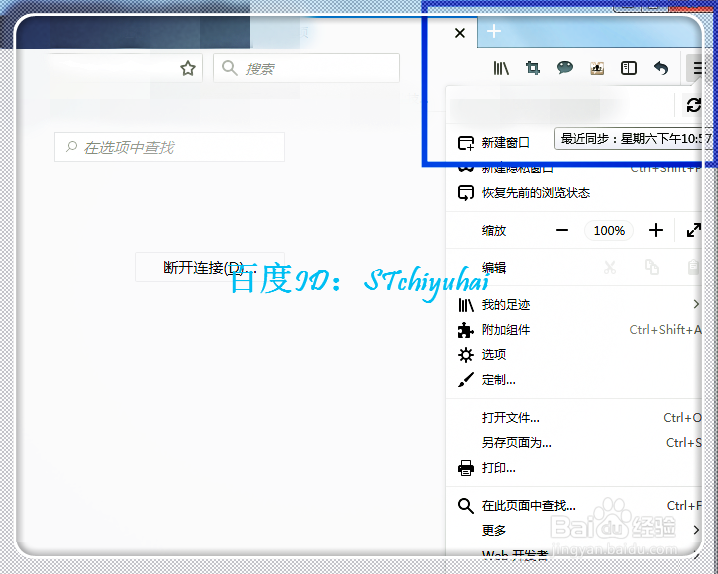
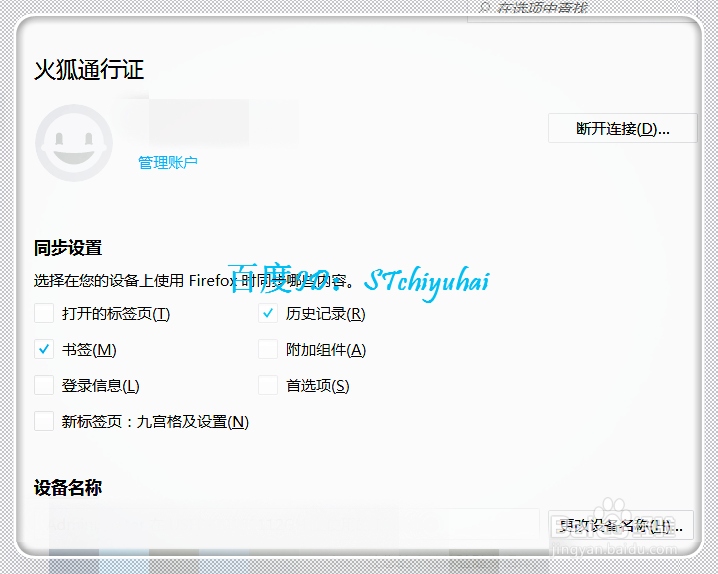 注意事项
注意事项FireFox进入同步界面,还可以通过菜单栏--工具--登陆至同步进入。
FIREFOX账户同步设置版权声明:
1、本文系转载,版权归原作者所有,旨在传递信息,不代表看本站的观点和立场。
2、本站仅提供信息发布平台,不承担相关法律责任。
3、若侵犯您的版权或隐私,请联系本站管理员删除。
4、文章链接:http://www.1haoku.cn/art_324936.html
 订阅
订阅